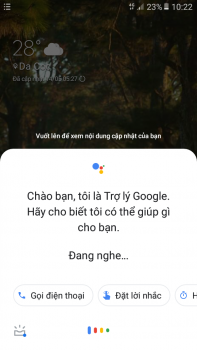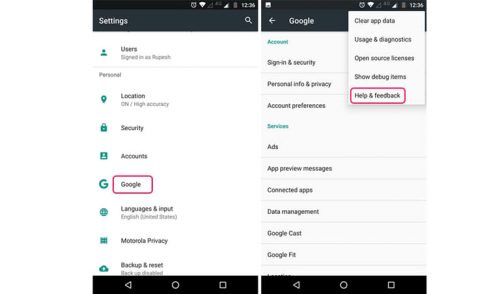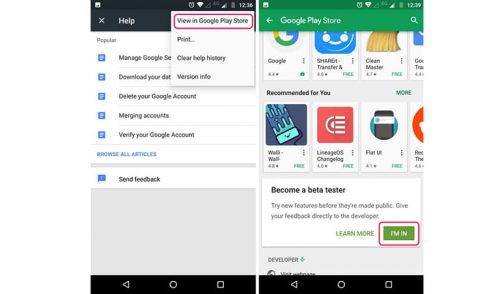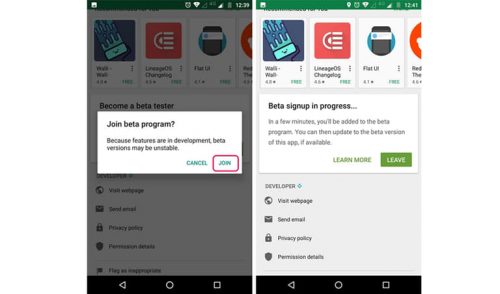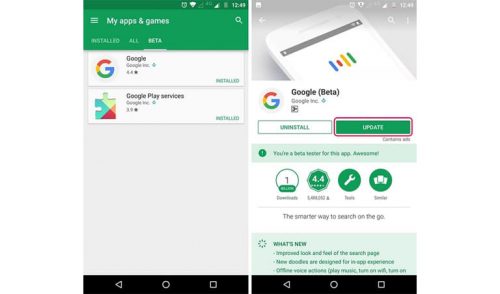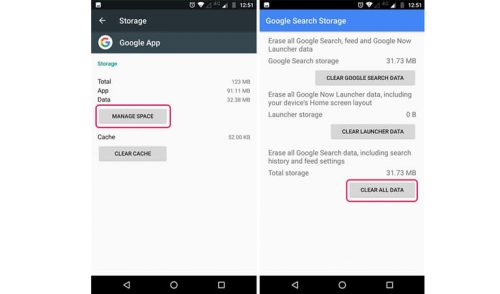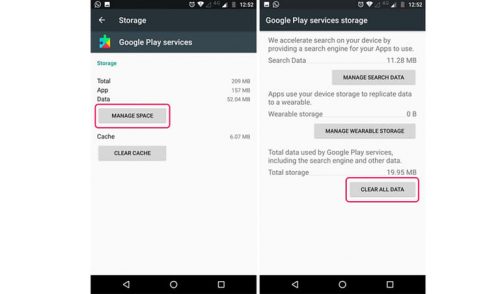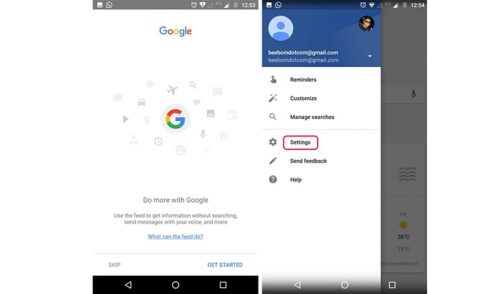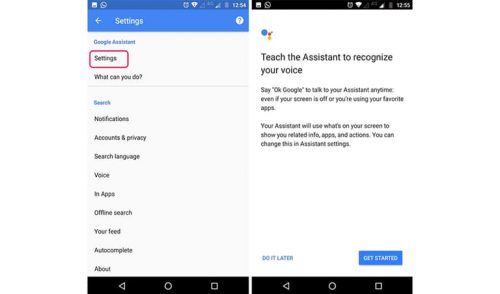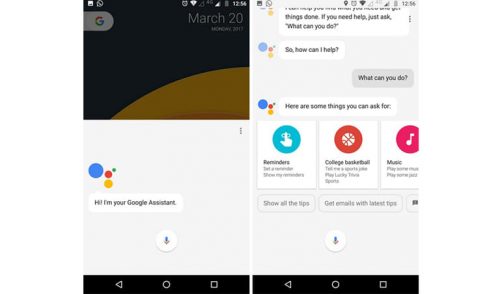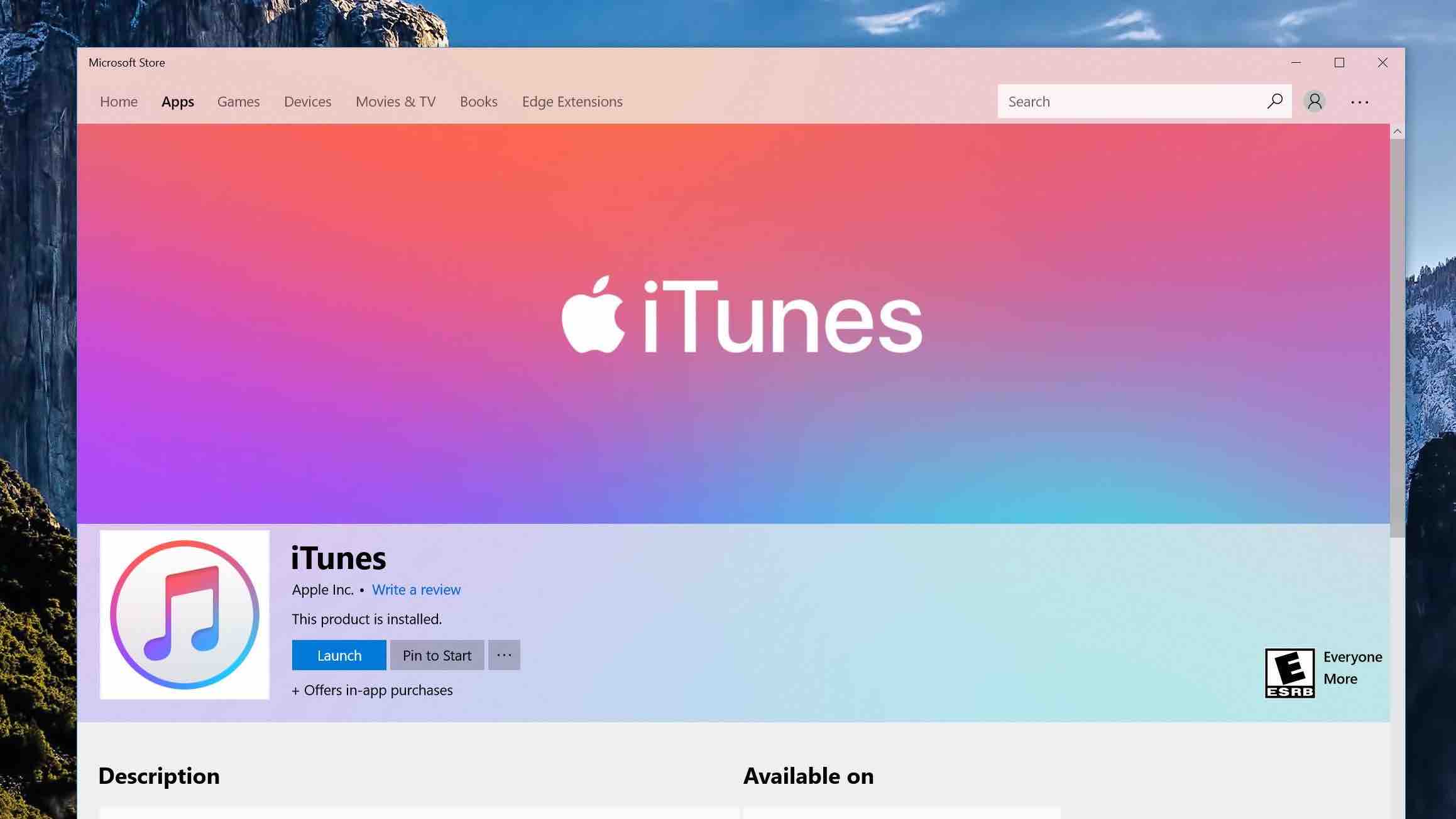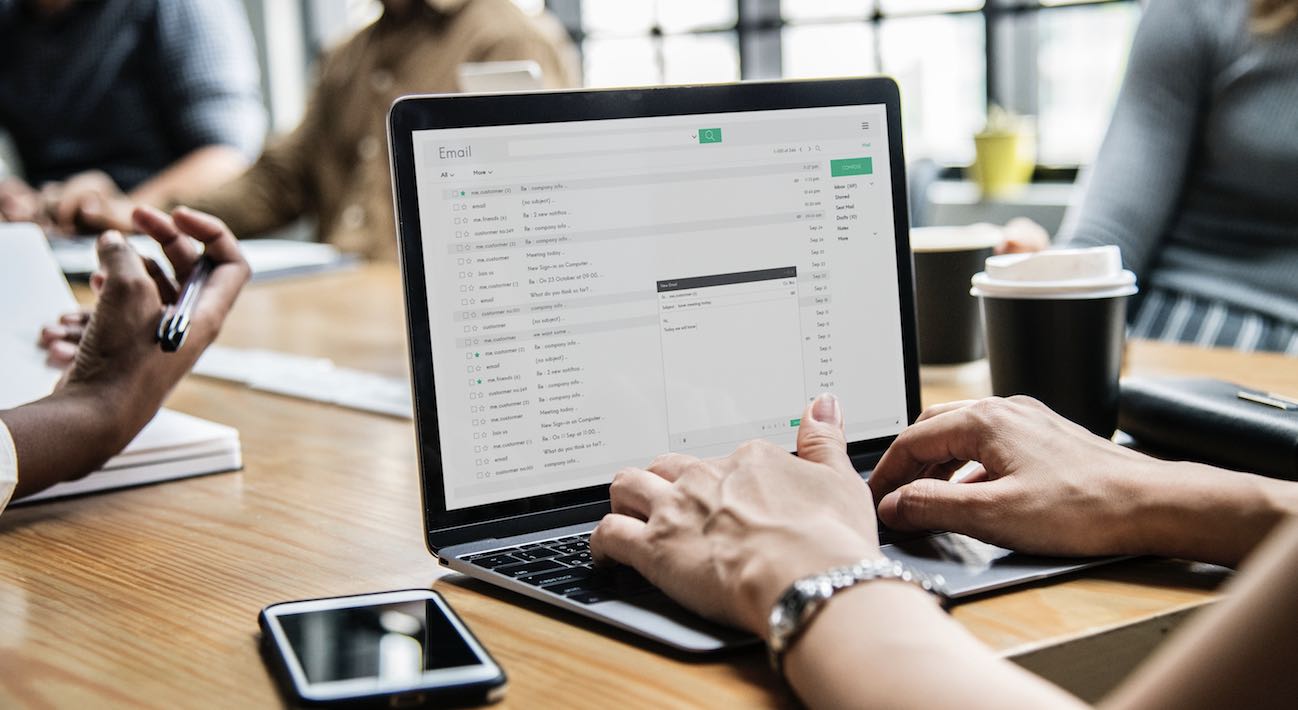Bật Google Assistant không khó và chỉ bằng một vài thao tác nếu như điện thoại của bạn đã kích hoạt tính năng này. Google Assistant được biết đến với biệt danh “cô trợ lý ảo” đã trở thành một thành phần không thể thiếu được đối với nhiều người dùng Android hiện nay.
Mặc dù vậy nhưng không phải ai cũng biết cách bật nó, nhất là trong trường hợp điện thoại Android của bạn chưa kích hoạt Google Assistant. Hãy cùng tìm hiểu thông tin trong bài viết này để biết cách thực hiện nhé!
Kích hoạt tính năng Google Assistant
Hiện nay, bên cạnh những thiết bị của Google được ưu tiên sử dụng trước thì hãng đã đưa trợ lý ảo Google Assistant của mình vào các thiết bị của bên thứ 3 như Samsung, HTC, LG,… Sau đây là hướng dẫn các bạn kích hoạt tính năng trợ lý ảo Google Assistant trên điện thoại Android, hãy cùng theo dõi nhé.
Đối với những thiết bị đã được bật Google Assistant
Để kiểm tra xem thiết bị Android của bạn đã kích hoạt tính năng này chưa, hãy nói “OK Google”, hoặc bạn hãy nhấn giữ phím Home. Đối với hệ điều hành mới, hoặc những thiết bị đã cập nhật Marshmallow hoặc Nougat, các bạn nhấn giữ phím Home để khởi chạy Assistant. Đây là điểm khởi đầu cho trợ lý ảo, tiếp theo bạn có thể đặt câu hỏi cho thiết bị.
Tuy nhiên, tùy thuộc vào nền tảng hệ điều hành của thiết bị mà các bạn có cách bật Google Assistant khác nhau. Đối với các thiết bị Pixel 2, các bạn có thể kích hoạt tính năng bằng cách bóp chặt hai cạnh bên, đây là tính năng Active Edge tương tự như trên điện thoại HTC U11. Đối với thiết bị Google Home, người dùng có thể khởi chạy tính năng bằng cách đọc lệnh “OK Google” hoặc có thể chạm vào nút trên cùng của thiết bị.
Cách bật Google Assistant trên các thiết bị chưa được tích hợp
Nếu thiết bị của các bạn chưa được kích hoạt tính năng Google Assistant, hãy thực hiện theo các bước sau đây (có thể khác nhau một chút tùy từng loại máy):
Bước 1. Các bạn hãy truy cập vào phần Setting => Google => dấu 3 chấm => Help & feedback
Bước 2. Lúc này sẽ xuất hiện một giao diện mới trên điện thoại, các bạn hãy nhận chọn vào biểu tượng dấu 3 chấm => sau đó chọn View in Google Play Store (xem trong cửa hàng của Google).
Bước 3. Trong giao diện của cửa hàng Google Play, các bạn hãy kéo xuống dưới sẽ thấy thông tin hỏi bạn có muốn tham gia chương trình Beta hay không, hãy nhấn chọn I’m in (Tôi tham gia).
Bước 4. Một hộp thoại mới sẽ hỏi người dùng có chắc chắn muốn tham gia hay không, các bạn hãy nhấn vào Join. Sau đó các bạn chờ trong ít phút để hoàn thành quá trình xác nhận. Nếu thành công, các bạn hãy tìm ứng dụng Google trên Play Store để đăng ký sử dụng chương trình Beta lần đầu tiên.
Bước 5. Bước tiếp theo, các bạn mở cửa hàng Play Store lên, sau đó chọn My Apps & Games => chọn tab Beta và tiến hành cập nhật ứng dụng Google.
Bước 6. Sau khi quá trình cập nhạt hoàn thành, các bạn thoát ra màn hình chính chọn Settings => Apps, tiếp tục tìm tới ứng dụng Google => Storage => Manage Space => Clear All Data.
Bước 7. Bây giờ bạn hãy quay lại cài đặt ứng dụng trên thiết bị, sau đó tìm tới phần Google Play services (Dịch vụ của Google Play) => tìm và click vào Manage Space > Clear All Data.
Bước 8. Sau khi quá trình xóa dữ liệu hoàn tất, các bạn mở ứng dụng Google lên => bạn sẽ nhận được yêu cầu thiết lập trước khi sử dụng => chọn phần Settings.
Bước 9. Lúc này, các bạn sẽ nhìn thấy trợ lý ảo Google Assiatant. Hãy nhấn chọn Settings để thiết lập cho cô trợ lý ảo, sau đó nhấn giữ phím Home để bật Google Assistant.
Bước 10. Giao diện của trợ lý ảo khi sử dụng Google Assiatant sẽ tương tự như hình sau đây.
Lời kết
Như vậy là các bạn đã biết cách bật Google Assiatant trên các thiết bị Android như thế nào rồi đấy. Đây là tính năng rất hay, rất thiết thực trong cuộc sống, nhất là với cánh lái xe. Hiện tại, trên các thiết bị của Apple như iPhone, iPad thì bạn cũng đã có thể tìm và cài đặt ứng dụng Google Assiatant để trải nghiệm, chỉ cần có một tài khoản Apple ID là bạn có thể dễ dàng cài ứng dụng này vào máy tính.
Mình đã sử dụng cô trợ lý ảo này trên iPhone đã được 1 tuần thì nhìn chung là khá hài lòng về sự nhận diện ngôn ngữ Tiếng Việt của nó trên iOS cũng như những phản hồi thú vị trong quá trình tương tác với cô trợ lý này.
Tuy nhiên, Google Assiatant trên iOS vẫn có khá nhiều khuyết điểm bởi bạn không thể nói OK Google để khởi chạy Google Assiatant cũng như nó không được cấp phép để toàn quyền sử dụng các ứng dụng như Gọi Điện, Tin nhắn, Duyệt Web,… Vậy bạn đã biết về Google Assiatant và quá trình trải nghiệm của bạn với cô trợ lý ảo Google Assiatant như thế nào, hãy để lại lời bình trong phần dưới đây nhé!